
- •Міністерство охорони здоров’я України
- •Центральний методичний кабінет з вищої медичної освіти
- •Українська медична стоматологічна академія
- •Доценко В.І., Сілкова О.В.
- •12.3.Математичне моделювання в імунології…………………………………
- •16.3.Поняття про медичні ресурси Internеt…………………………………
- •Додаткові пристрої
- •Матеріальна частина комп’ютера зовсім некорисна, якщо до неї не додається програмне забезпечення (від англ. software) – сукупність усіх програм, які забезпечують використання комп’ютера в інтересах кожного користувача.
- •3.1.Прикладні програми
- •3.2.Файлова система комп’ютера
- •4.3.Структура типового вікна
- •Кнопка Розгорнути чи Відновити може виконувати дві функції. В разі її натискання вікно розкривається на весь екран, а кнопка набирає вигляду . Якщо тепер клацнути по ній мишею, то вікно набере початкового вигляду.
- •4.4.Головне меню
- •Питання для самоконтролю
- •5.Текстовий редактор MICROSOFT WORD
- •Питання для самоконтролю
- •6.1.Створення збереження файлів книг
- •6.2.Використання формул
- •6.3.Побудова діаграми
- •Питання для самоконтролю
- •7.1.Статистичні сукупності
- •12.1.Етапи математичного моделювання
- •12.2. Математична модель “ Хижаки - жертви”
- •Позначимо кількість жертв через N, а кількість хижакiв через M. Числа M та N є функцiями від часу Т. У даній моделi врахуємо такi фактори:
- •1. Природне розмноження жертв;
- •12.5.Математичне моделювання поширення інфекційної хвороби в населеному пункті
- •12.6.Математичне моделювання функцій кровообігу
- •Питання для самоконтролю
- •Елементарні факти мають вигляд значень змінних із деякого завершального набору. Іншими словами, продукційні правила мають вигляд умовних виразів ЯКЩО - ТОДІ, що виявляють залежність між ознаками (симптомами) та гіпотезами ( діагнозами).
- •Питання для самоконтролю
- •1.Дайте визначення ЕС.
- •2.Розкажіть про загальну структуру ЕС, класифікацію.
- •“Кільце”
- •“Шина”
- •На великих вiдстанях використовують передачу даних телефонними мережами. Такi мережi називаються глобальними. Органiзацiя передачi даних телефонними мережами показана на мал. 2.
- •16.2.Всесвітня комп’ютерна мережа InterNеt
- •Кiнцевому користувачеві не потрібно знати промiжнi пункти проходження його інформації - цим займається спецiальне обладнання провайдерiв InterNet. Користувачу необхiдно знати тiльки кiнцеву мету, а як її досягти - проблема вузлiв зв’язку.
- •16.3.Поняття про медичні ресурси InterNеt
При наступних збереженнях файла командою “Файл/Сохранить” або кнопкою “Сохранить” панелі інструментів Ехсеl запише поточний зміст книги замість останньої збереженої версії файла, не відкриваючи вікно діалогу
“Сохранить” документ.
Для збереження файла під іншим іменем слід використовувати команду
“Файл/Сохранить как”.
6.2.Використання формул
Формула — це сукупність операндів, з’єднаних між собою знаками операцій і круглих дужок. Операндом можуть бути число, текст, логічне значення, адреса чарунки (посилання на чарунку), функція. У формулах розрізняються арифметичні операції й операції відношень. Ехсеl допускає: арифметичні операції + — додавання, - — віднімання, * — множення, / — ділення, ˆ — піднесення до ступеня; операції відношень > — більше, < — менше, = — дорівнює, <= — менше або дорівнює, >= — більше або дорівнює, <> — не дорівнює.
Арифметичні операції й операції відношень виконуються над числовими операндами. Над текстовими операндами виконується єдина операція &, яка до тексту першого операнда приєднує текст другого операнда. Текстові константи у формулі обмежуються подвійними лапками. При обчисленні формули спочатку виконуються операції у круглих дужках, потім арифметичні операції, за ними — операції відношень.
Посилання на чарунки. Як відомо, адреса чарунки охоплює назву колонки і номер рядка. Адреси чарунок (посилання на чарунки) можна використовувати у формулах. Можливі відносні, абсолютні та змішані посилання.
Функції. Excel містить понад 400 вбудованих функцій. Функція має ім’я і список аргументів у круглих дужках. Аргументами можуть бути числові та текстові константи, чарунки. Ввести функції у формулу можна вручну або з
55
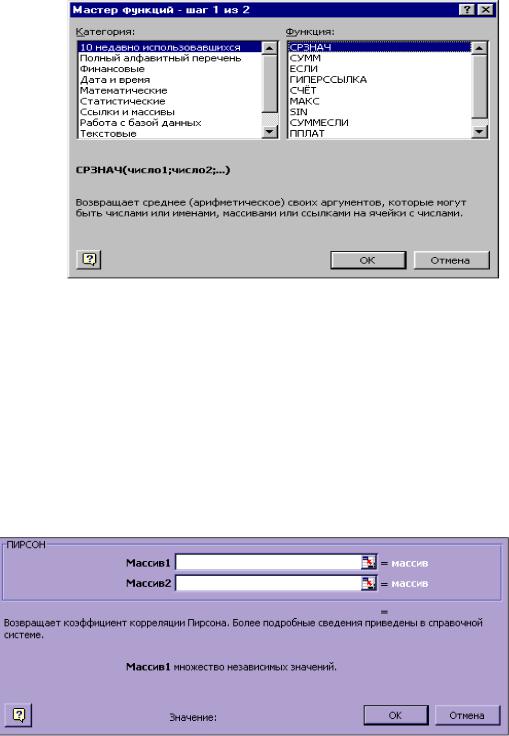
використанням майстра функцій. Для роботи з майстром функцій слід натиснути кнопку “Мастер функций – шаг 1 из 2” (мал.2), в якому можна вибрати категорію функцій. Після вибору категорії в поле “Функции” виводиться список функцій цієї категорії. У цьому списку можна вибрати потрібну функцію. У рядку стану виводиться короткий опис функції.
Мал.2. Діалогове вікно “Мастера функций (шаг 1)”
Після вибору функції слід натиснути кнопку “Далее”, у результаті чого відкриється вікно діалогу “Мастер функций – шаг 2 из 2” (мал.3), в якому можна вказати аргументи функції. У полі “Значение” виводиться значення функції за вказаних аргументів. Після натискання кнопки “Готово” формула вставляється в активну чарунку.
Мал.3.Діалогове вікно “Мастера функций (шаг 2)”
56
Якщо при обчисленні формули сталася помилка, то в чарунку виводиться повідомлення про помилку, яке починається із символу “#”. Такі повідомлення виводяться при спробі поділити на нуль або на порожню чарунку.
6.3.Побудова діаграми
Діаграми – це графічне зображення даних. Діаграми можуть зробити дані більш цікавими та наочними, полегшити їх сприймання, допомогти в аналізі та порівнянні даних.
Для побудови діаграми на активному листі слід скористатися майстром діаграм, натиснувши кнопку “Мастер диаграмм” на панелі інструментів “Стандартная”. Курсор при цьому перетворюється в мініатюрну діаграму. Натиснувши ліву кнопку миші, слід тягнути курсор доти, доки рамка під діаграму не набере потрібного розміру. Після відпускання кнопки миші на екрані з'явиться вікно діалогу “Мастер диаграмм — шаг 1 из 5”. Майстер діаграм створює діаграму загалом за п’ять кроків (для деяких типів діаграм кількість кроків може бути меншою).
Для створення діаграми на новому листі слід виконати команду
“Вставка/Диаграмма/На новом листе”. В книзі створюється новий лист діаграм з іменем “Диаграмма ...”, у верхньому рядку якого виводиться панель інструментів “Диаграмма”, в якій є кнопка “Мастер диаграмм”. При натискуванні цієї кнопки на екран виводиться вікно діалогу “Мастер диаграмм — шаг 1 из 5”. Для кожного кроку виводиться своє вікно діалогу, в якому можна задати параметри для побудови діаграми.
У вікні діалогу “Мастер диаграмм — шаг 1 из 5” у полі “Диапазон”
задається діапазон чарунок, значення в яких використовуються для побудови діаграм. Якщо перед викликом майстра було виділено діапазон чарунок, то в полі “Диапазон” будуть відображені координати цього діапазону. Користувач може змінити значення цього поля, або безпосередньо редагуванням або виділенням іншого діапазону. Для виділення іншого діапазону слід клацнути
57
мишею по ярлику листа і виділити діапазон на цьому листі. Можна виділити несуміжний діапазон. Координати виділеного діапазону записуються в поле
“Диапазон”.
Після завдання діапазону слід натиснути кнопку “Далее ...”, і на екран виведеться вікно діалогу “Мастер диаграмм — шаг 2 из 5”. У цьому вікні слід вибрати одну з 15 типів діаграм (вибрана діаграма зображується інверсним кольором). У вікні діалогу “Мастер диаграмм — шаг 3 из 5” вибирається вид діаграми даного типу.
У вікні діалогу “Мастер диаграмм — шаг 4 из 5” виводиться зразок діаграми. На основі аналізу виділеного діапазону майстер сам визначає, як розміщені ряди даних. Якщо діапазон містить колонку текстових значень, то майстер сприймає, що ряди даних розміщені по рядках діапазону. Якщо діапазон містить рядок текстових значень, то майстер сприймає, як ряди даних.
Вікно діалогу “Мастер диаграмм — шаг 5 из 5” дозволяє вводити в
діаграму легенду, встановити назву діаграми, назви осей Х і У. Після натискання кнопки “Готово” цього вікна діаграма переноситься на лист.
На кожному кроці роботи майстра можна повернутися на крок назад (кнопка “Назад”) або припинити побудову діаграми (кнопка “Отмена”).
Питання для самоконтролю
1.Що називають електронними таблицями? Які їхні функції?
2.Яким чином запускається пакет Місrosoft Ехсеl?
3.Яке призначення мають елементи вікна?
4.Якими способами можна вибрати команду в меню?
5.Які призначення мають основні елементи вікон книг?
6.Які типи листів існують в Ехсеl?
7.Які основні операції можна виконувати над листами?
8.Яким чином створюються та зберігаються файли книг?
9.Що називають формулою, операндом? Як позначаються арифметичні операції в Excel?
58
10.Для чого призначений майстер функцій? Як із ним працювати? 11.Що називають діаграмою? Для чого вона призначена?
12.Як працювати із майстром діаграм?
7. Основи статистичних методів обробки результатів медико-біологічних досліджень
В охороні здоров’я, клінічній медицині використовуються статистичні концепції для прийняття рішень у клінічній діагностиці, прогнозування можливих результатів здійснення тих чи інших програм у певній групі населення, перебігу захворювання в окремого пацієнта, вибору лікування для конкретного хворого і т.п. Статистика знаходить щоденне застосування в лабораторній практиці. Знання статистики стало важливим для розуміння і критичної оцінки повідомлень у медичних журналах. Отже, знання принципів статистики необхідне для планування, проведення, аналізу досліджень.
Термін “статистика” має два значення:
1)щоденне використання даних, числових спостережень і їхньої кількісної інформації (наприклад, маса тіла новонароджених, вік хворих, кількість лейкоцитів у крові і т.д.);
2)дисципліна, яка вивчає статистичні методи, наукові методи збору, обробки, представлення, аналізу та інтерпретації даних, формулювання статистичних висновків на основі кількісних даних.
Статистика як наука вивчає кількісну сторону масових суспільних явищ у нерозривному зв’язку з їхніми якісними особливостями.
Застосування статистики в охороні здоров’я необхідно як на рівні цілого суспільства, так і на рівні окремих пацієнтів. Медицина має справу з індивідуумами, які відрізняються один від одного численними характеристиками, такими як маса тіла, вік, зріст, артеріальний тиск, рівень холестерину, імуноглобулінів і т.п. Значення показників, на основі яких
59
